Windows 7 ให้คุณเปลี่ยนสีของกรอบหน้าต่างทาสก์บาร์และเมนูเริ่มด้วยการคลิกเมาส์เพียงไม่กี่ครั้ง คุณคลิกขวาที่เดสก์ท็อปคลิกตั้งค่าส่วนบุคคลคลิกสีเพื่อเปิดหน้าต่างสีและลักษณะที่ปรากฏจากนั้นเลือกสีที่คุณเห็นบนทาสก์บาร์กรอบหน้าต่างและเมนูเริ่ม
ข้อเสียคือ Windows ไม่อนุญาตให้คุณตั้งค่าสีต่าง ๆ ให้กับแถบงานกรอบหน้าต่างและเมนูเริ่ม นั่นคือเมื่อคุณเลือกและตั้งค่าสีในหน้าต่างสีและลักษณะสีใหม่จะสะท้อนบนแถบงานเส้นขอบหน้าต่างตลอดจนเมนูเริ่ม
มันจะไม่เจ๋งไหมถ้ามันเป็นไปได้ที่จะตั้งค่าสีที่กำหนดเองสำหรับแถบงานโดยไม่ต้องเปลี่ยนขอบหน้าต่างหรือตั้งค่าสีที่ต่างกันสำหรับทั้งแถบงานและเส้นขอบหน้าต่าง

สำหรับผู้ชื่นชอบการปรับแต่ง Windows 7 เหล่านั้นการค้นหาเครื่องมือในการเปลี่ยนสีทาสก์บาร์ของ Windows 7 นั้นจบลงแล้ว - แนะนำการ เปลี่ยนสีของทาสก์บาร์ใน Windows 7 เครื่องมือนี้ช่วยให้คุณเปลี่ยนสีทาสก์บาร์ของ Windows 7 ได้ทันทีโดยไม่กระทบกับสีขอบหน้าต่าง ตัวอย่างเช่นด้วยความช่วยเหลือของเครื่องมือเปลี่ยนสีแถบงานนี้คุณสามารถมีสีฟ้าบนขอบหน้าต่างและสีน้ำตาลบนทาสก์บาร์
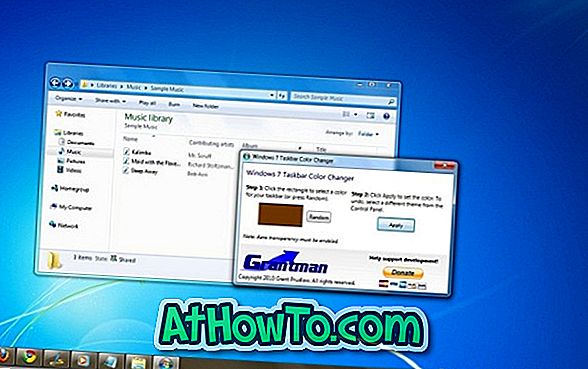
การใช้เครื่องมือนี้ง่ายมาก เพียงดาวน์โหลดแยกข้อมูลไฟล์ ZIP และเรียกใช้ไฟล์ Windows 7 Taskbar Color Changer (.exe) คลิกที่กล่องสี่เหลี่ยมสีเพื่อเลือกสีที่คุณต้องการสำหรับแถบงาน เราขอแนะนำให้คุณเรียกใช้โปรแกรมนี้ด้วยสิทธิ์ของผู้ดูแลระบบเพื่อเปลี่ยนสีของแถบงาน
Windows 7 Taskbar Color Changer จะเปลี่ยน taskbar ให้เป็นแบบส่วนตัวในระดับต่อไป และหากคุณกำลังมองหาเครื่องมือฟรีอย่างจริงจังเพื่อปรับเปลี่ยนแถบงานให้อ้างอิงเครื่องมือฟรี 7 รายการของเราเพื่อปรับแต่งและปรับแต่งแถบงาน Windows 7
โปรดทราบว่าเครื่องมือนี้อาจไม่ช่วยคุณในการเปลี่ยนสีของแถบงานในรุ่น Starter และ Home Basic หากคุณใช้ Starter หรือ Home Basic เราขอแนะนำให้คุณลองใช้เครื่องมือแผงปรับตั้งค่าส่วนบุคคล
หมายเหตุ: เราได้จัดทำมิรเรอร์ของเครื่องมือนี้เนื่องจากหน้าแรกของเครื่องมือไม่สามารถใช้งานได้ในขณะนี้
ดาวน์โหลด
ดาวน์โหลด (Mirror)













